Cómo personalizar su perfil de discordia con un color o banner
Discord es uno de los mejores servicios para chatear con tus amigos y conocer gente de ideas afines. Te permite expresarte a través de la personalización del perfil, como aplicar un avatar y una biografía.
También puede configurar un banner de perfil. Todos en Discord pueden elegir un color de banner de perfil, pero si se suscribe a Nitro, puede establecer una imagen como banner de perfil.
En este artículo, le mostraremos cómo configurar el color de su perfil y cambiar el banner de su perfil de Discord.
Cómo establecer un color de perfil en Discord
En el momento de escribir este artículo, la función de color del perfil está en versión beta y solo está disponible para un número limitado de personas, aunque eventualmente esta función se implementará para todos.
Es gratis elegir un color de perfil y aparecerá en su perfil como una franja sobre su avatar. Solo puede aplicarlo en la aplicación de escritorio Discord, pero aparecerá en todas las plataformas.
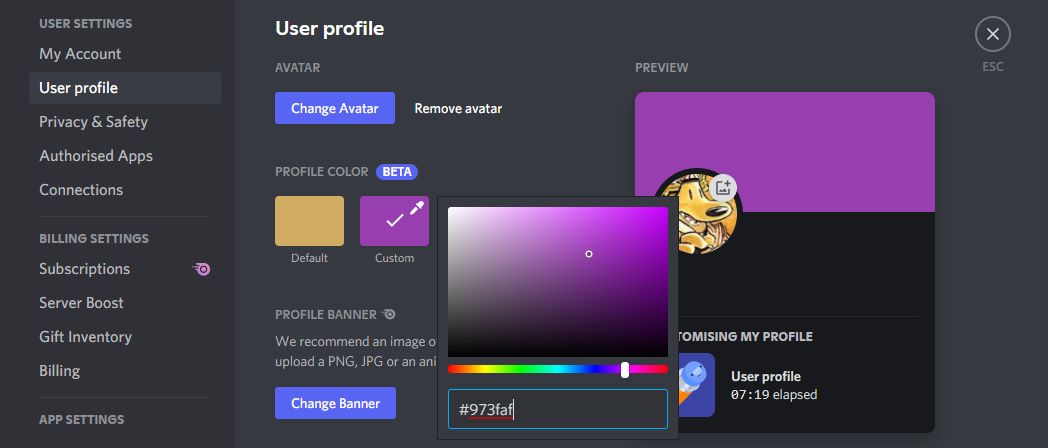
Para establecer un color de perfil, abra Discord en el escritorio y siga estos pasos:
- Haga clic en el icono de engranaje (Configuración de usuario) en la parte inferior izquierda.
- Haz clic en Editar perfil .
- Debajo de Profile Color , se selecciona un color predeterminado. Esto se determina automáticamente por los colores de su avatar. Para cambiar esto, haga clic en Personalizado .
- Utilice el selector de color para elegir un nuevo color. Alternativamente, ingrese un código hexadecimal específico.
- Haga clic en Guardar cambios .
Cómo configurar un banner de perfil en Discord
Los banners de perfil reemplazan el color del perfil con una imagen. Esta función solo está disponible para los usuarios de Discord Nitro: el Nitro completo, en lugar del Nitro Classic. Esta membresía paga es una de las formas en que Discord gana dinero .
Se recomienda que el banner de su perfil tenga al menos 600 x 240 píxeles. Debe estar en formato PNG, JPG o GIF (la animación es compatible).
Al igual que el color del perfil, el banner del perfil solo se puede configurar en la versión de escritorio de Discord, pero se mostrará en todos los dispositivos.

Para configurar un banner de perfil, abra Discord en el escritorio y siga estos pasos:
- Haga clic en el icono de engranaje (Configuración de usuario) en la parte inferior izquierda.
- Haz clic en Editar perfil .
- Debajo del Banner de perfil , haga clic en Desbloquear con Nitro (si aún no está suscrito) y regístrese. Recuerde, este es un costo de suscripción recurrente que debe cancelar manualmente.
- Haga clic en Cambiar banner .
- Elija una imagen de su computadora.
- Mueva y cambie el tamaño de la imagen para que se ajuste a las dimensiones del banner.
- Haga clic en Aplicar .
- Luego seleccione Guardar cambios .
Una vez hecho esto, se le agregará un banner a su perfil.
Disfruta de otras ventajas de Discord Nitro
La capacidad de establecer un banner de perfil es una de las muchas ventajas que obtienes por suscribirte a Discord Nitro.
No olvide hacer uso de los otros beneficios, como el uso de pegatinas personalizadas, múltiples avatares y servidores de refuerzo.
